Comment désactiver les statistiques et les rapports sur Google WiFi

De nombreux utilisateurs soucieux de la confidentialité préfèrent empêcher les applications et les appareils de transmettre les diagnostics à leurs sociétés mères. Nous pensons généralement que ce sont des fonctionnalités utiles, mais si vous préférez les désactiver, voici comment les désactiver sur le système Google WiFi.
CONNEXE: Dois-je autoriser les applications à envoyer des statistiques d'utilisation et des erreurs? Rapports "?
La plupart des appareils ont quelque chose comme ça, et ils permettent à l'entreprise de savoir comment vous utilisez l'appareil et pour quoi vous l'utilisez, ce qui est supposé aider l'entreprise à améliorer le logiciel. Google indique que Google WiFi ne suit pas les sites Web que vous visitez ou ne collecte aucune information envoyée sur votre trafic Wi-Fi, mais plutôt des «données telles que le signal Wi-Fi, la puissance du signal et les types d'appareils pertinents pour optimiser votre Wi-Fi. Fi performances. "Mais si vous préférez ne pas leur donner d'informations, il est facile de désactiver.
Pour ce faire, commencez par ouvrir l'application Google WiFi sur votre téléphone et appuyez sur l'onglet avec l'icône d'engrenages paramètres et trois autres cercles.
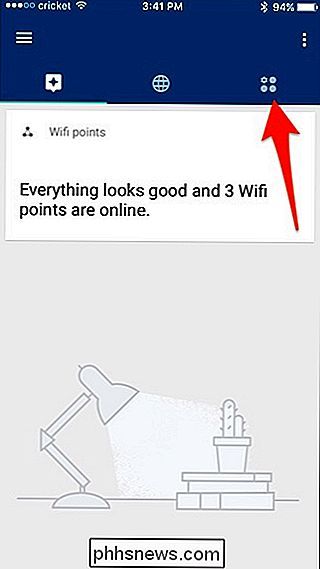
Tapez sur "Paramètres réseau"
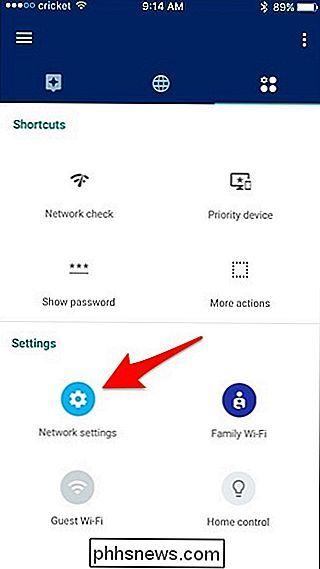
Tapez sur "Confidentialité" en bas
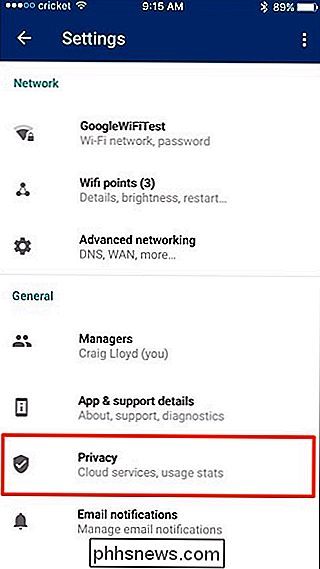
Il y aura trois sections différentes que vous pouvez désactiver, chacune expliquant ce qu'elle fait. Tapez sur le bouton bascule vers la droite pour les désactiver
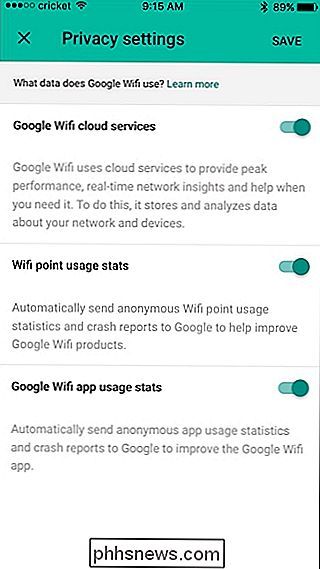
Gardez à l'esprit que la désactivation de "Google WiFi Cloud Services" désactivera certaines fonctionnalités, notamment la capacité de voir la bande passante et les données utilisées par votre réseau au fil du temps .
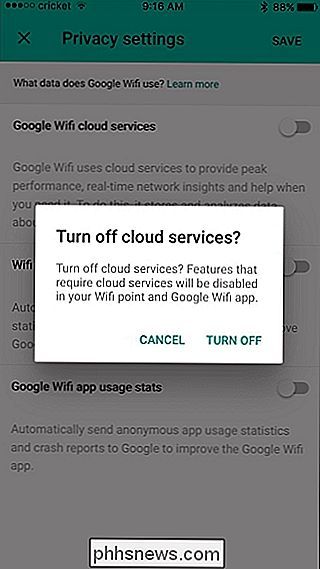
Une fois que vous avez désactivé les paramètres de confidentialité, cliquez sur "Enregistrer" dans le coin supérieur droit.
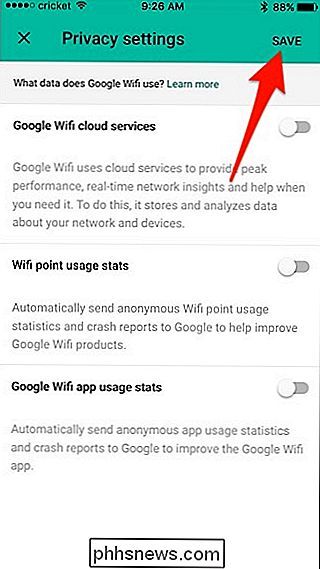
Dans l'ensemble, vous n'avez pas grand chose à craindre en ce qui concerne la collecte d'informations personnelles par Google. Système WiFi, en particulier lorsque Google est susceptible de suivre des choses beaucoup plus graves, mais il ne fait jamais de mal à désactiver les paramètres de confidentialité de toute façon juste pour être en sécurité.

Est-ce que le téléchargement de jeux vidéo rétro est toujours légal?
Rien de tel que de revivre votre enfance avec vos jeux rétro préférés, mais les émulateurs et les ROM sont-ils légaux? Internet vous donnera beaucoup de réponses, mais nous avons consulté un avocat pour obtenir une réponse plus définitive. Les émulateurs sont légaux à télécharger et à utiliser, cependant, le partage en ligne de ROM sous copyright est illégal.

Comment économiser de l'argent avec le système d'épargne de Walmart App
Walmart s'est imposé comme le leader des bas prix, et ils sont généralement difficiles à battre ... mais ils ne le font pas ont les prix les plus bas. L'utilisation de l'application Walmart est un excellent moyen de les "attraper" quand ils ne le font pas. Le programme de collecte d'épargne de l'application Walmart est essentiellement un outil de comparaison des prix.



